
INHOUDSOPGAWE:
- Outeur John Day [email protected].
- Public 2024-01-30 07:24.
- Laas verander 2025-01-23 12:53.



In hierdie instruksies stel ek u bekend aan die 'opknapping' van 'n elektriese wynkas wat nie meer funksioneel was nie. Hierdie een van my kollegas het my gevra of ek dit kan regmaak omdat dit glad nie sou begin nie.
Ek het eers probeer om die oorspronklike kragkaart van die kas te herstel, maar nadat ek 'n paar uur probeer het om dit te herstel, moes ek tou opgooi omdat ek nie die fout kon vind nie … Daar moet gesê word dat 'n ander persoon voor my hierdie kaart probeer herstel het en dat dit het baie skade aangerig, dit is nooit maklik om 'n herstel wat 'n ander persoon begin het, terug te neem nie!
Ek het dus gekyk of ek 'n onderdeel teen 'n regte prys kan vind, maar ek kan nie dieselfde kaart vind nie, en ek het besluit om van nuuts af te begin en die hele elektriese en elektroniese stelsel self oor te doen.
Stap 1: Stelselanalise voor wysiging
Die oorspronklike stelsel bestaan uit:
- van die metaalkas (die kas)
- 'n kaart vir kragtoevoer en temperatuurbestuur
- 'n peltier -effekmodule
- 'n waaier in die boks wat aan die koue kant van die peltiermodule waai om die koue lug in die kas te laat sirkuleer
- twee waaiers buite die boks wat op die warm deel van die peltier -module waai
- 'n boks in die kas waarmee u dit kan aan-/afskakel en die gewenste temperatuur kan stel
Stap 2: Stelselanalise na wysiging
Ek het 'n paar elemente behou, ander aangepas en sommige daarvan heeltemal vervang. Hier is die detail:
Wat ek gehou het:
- die metaalkas
- die peltier -module
- die waaier in die kas (koue kant van die peltier)
- waaiers buite die kas (warm gesig van die peltier)
Wat ek verander het:
- die bedieningsboks (skakelaar) en temperatuurverstelling
Wat ek vervang het:
- die kaart vir kragtoevoer en temperatuurbestuur:
* die kragtoevoer is vervang deur 'n 12V/10A adapter
* die bestuursdeel is vervang deur 'n Arduino UNO, 'n motorskerm vir die Arduino, 'n kaart wat 2 relais bevat, en 'n kaart wat gebruik word om die 12V spanning na die verskillende elemente te versprei
Stap 3: Die keuse van die Arduino
Dit is die eerste keer dat ek 'n Arduino in een van my projekte gebruik het. As ek 'n mikrobeheerder moet gebruik, gebruik ek altyd Microchip PIC, omdat ek op hierdie tipe komponent geleer het tydens my studie.
Maar dan laat ek my versoek deur die wêreld van die Arduino en moet ek erken dat dit regtig lekker is! Die kaarte is baie goed deurdag en neem baie minder ruimte in beslag as wanneer u self 'n PCB maak. Maar wat my die meeste verras het, was die eenvoud van die programmering, danksy 'n groot gemeenskap is daar baie biblioteke wat die taak aansienlik vereenvoudig!
Ek verstaan dat hierdie kaarte ontmoet het en nog steeds baie suksesvol is; alles is makliker, daar is baie min tegniese kennis om baie oulike projekte te maak.
Die ander kant van die muntstuk is miskien dat dit 'te eenvoudig' is; dit is asof ons 'n boks met ingangskontroles en 'n uitsetresultaat het, maar persoonlik verkies ek altyd om die meganika van die werking van 'n stelsel te verstaan. Ek hou nie daarvan om 'grys gebiede' te hê nie. As jy iets maak en dit werk, maar jy weet nie hoe of waarom dit dikwels probleme veroorsaak nie … Maar dit is net my mening!
Ek kan nie ontken dat die hele Arduino -ekosisteem, ondersteun deur 'n groot gemeenskap, 'n goeie ding is nie! Dit maak elektronika/informatika toeganklik vir die grootste aantal mense.
Stap 4: Die lys van komponente
Vir hierdie deel plaas ek slegs die dele wat ek bygevoeg het:
- Adapter 12V/10A
- Arduino UNO
- Motorbestuurderskerm L293D
- Relais 5V
- Temperatuursensor DS18B20
- 'n Klein prototipe kaartjie
- DC-IN-kabel (vanaf 'n notebook)
- 'n Paar dupont -kabels
- Sommige afstandhouers (vanaf tafelrekenaar)
- 'n stuk laaghout
Stap 5: Bedradingsdiagram
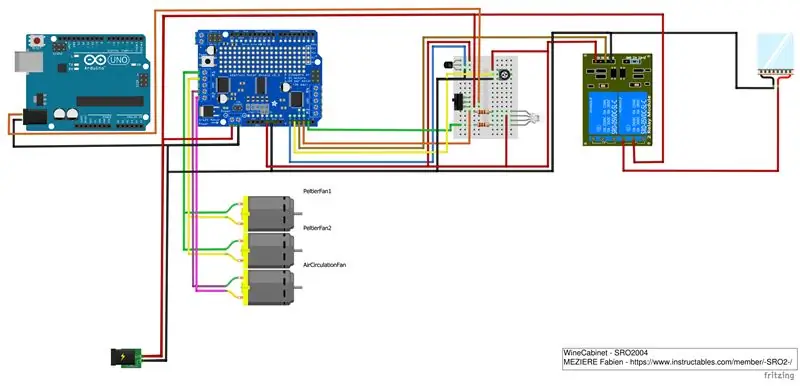
Soos ek al voorheen gesê het, is dit my eerste redigering met 'n Arduino. Tydens my navorsing op die internet het ek baie skemas gesien; ons sien die Arduino -kaarte en verbindings in die vorm van 'n 'tekening'. Daarom het ek gekyk na watter sagteware hierdie skemas gemaak kan word, en ek vind een met die naam Fritzing.
Dit is dus my eerste skema wat ek met hierdie sagteware gemaak het; ek het probeer om my bes te doen, maar ek het 'n bietjie gesukkel om die verskillende verbindings tussen die elemente te maak, ek hoef nie al die funksies van die sagteware te verstaan nie … Oefening maak volmaak …;)
Op die diagram kan ons sien dat die motorskerm nie presies dieselfde is as wat ek gebruik het nie, maar aangesien die penne identies is, het ek hierdie een geneem. Net so sien ons byna geen verband tussen die arduino en die res van die elemente nie, want in werklikheid is die motorskerm bo die Arduino UNO -bord verbind, daarom het ek alles aan die motorskerm op die skema gekoppel. Ek het ook die waaiers vervang met motors op die diagram, want dit is uiteindelik wat hulle is …
Stap 6: Die program
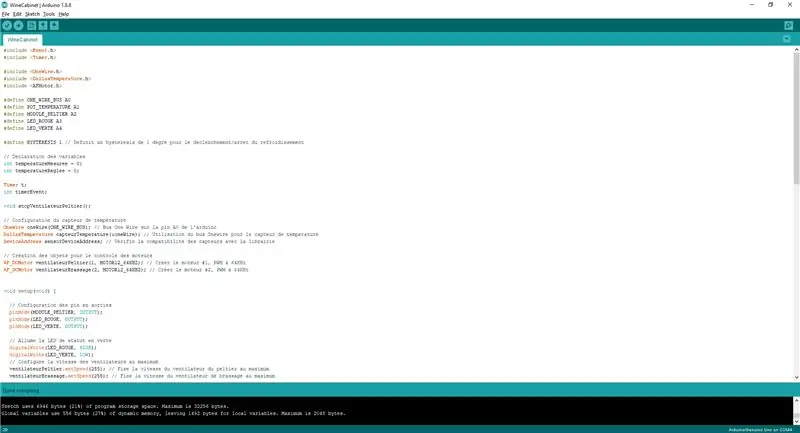
Vir die program wat ek Arduino se IDE gebruik het, het ek ook verskeie biblioteke gebruik om die motorskerm en temperatuursensor te vergemaklik.
Dus dankie aan die skeppers van die biblioteke: OneWire.h, DallasTemperature.h, AFMotor.h en Timer.h
Die program en kommentaar is in Frans geskryf, want ek was nie van plan om oorspronklik 'n instruksie vir hierdie projek te maak nie, maar dit is in elk geval redelik maklik om te verstaan.
Ek plaas die in.ino -program sowel as die biblioteke wat ek gebruik het:
Stap 7: Stelselbedieningsdiagram
Hier is die diagram van hoe die stelsel werk, nie die program nie. Dit is 'n soort mini -gebruikershandleiding. Ek het die PDF -lêer van die diagram as 'n aanhangsel geplaas.
Stap 8: Gevolgtrekking
Ek het hierdie projek 'n paar maande gelede gedoen en sedertdien het alles baie goed gewerk. Dit is moontlik dat sommige inligting ontbreek of dat daar dinge is wat nie presies is nie, omdat dit 'n paar maande na die voltooiing van hierdie projek geskryf is. Ek vra om verskoning daarvoor.
Dit was in elk geval 'n goeie projek om te doen; ek moes van nuuts af begin, maar vir 'n redelik klein begroting. En dit sal waarskynlik meer betroubaar wees as die oorspronklike stelsel, wat nie lank geduur het voordat dit gebreek het nie. Ek was nie van plan om 'n instruksie vir hierdie projek te skryf nie; dit is miskien minder duidelik om te verstaan as my ander instruksies, maar as sommige elemente deur ander mense gebruik kan word, sal ek alreeds gelukkig wees! =)
Ek weet nie of my skryfstyl korrek is nie, want ek gebruik deels 'n outomatiese vertaler om vinniger te werk, en omdat ek nie Engels sprekend is nie, dink ek dat sommige sinne vreemd sal wees vir mense wat Engels perfek skryf. Dankie aan die DeepL -vertaler vir sy hulp;)
Laat weet my as u enige vrae of kommentaar oor hierdie projek het!
Aanbeveel:
Spelontwerp in vyf stappe: 5 stappe

Spelontwerp in fliek in 5 stappe: Flick is 'n baie eenvoudige manier om 'n speletjie te maak, veral iets soos 'n legkaart, visuele roman of avontuurlike spel
Gesigsopsporing op Raspberry Pi 4B in 3 stappe: 3 stappe

Gesigsopsporing op Raspberry Pi 4B in 3 stappe: in hierdie instruksies gaan ons gesigsopsporing uitvoer op Raspberry Pi 4 met Shunya O/S met behulp van die Shunyaface-biblioteek. Shunyaface is 'n biblioteek vir gesigherkenning/opsporing. Die projek het ten doel om die vinnigste opsporing en herkenningssnelheid te bereik met
DIY Vanity Mirror in eenvoudige stappe (met LED -strookligte): 4 stappe

DIY Vanity Mirror in eenvoudige stappe (met behulp van LED Strip Lights): In hierdie pos het ek 'n DIY Vanity Mirror gemaak met behulp van die LED strips. Dit is regtig cool, en u moet dit ook probeer
Arduino Halloween Edition - Zombies pop -out skerm (stappe met foto's): 6 stappe

Arduino Halloween Edition - Zombies pop -out skerm (stappe met foto's): wil u u vriende skrik en 'n skreeu geraas maak tydens Halloween? Of wil u net 'n goeie grap maak? Hierdie pop-up skerm van Zombies kan dit doen! In hierdie instruksies sal ek u leer hoe u maklik Zombies kan spring deur Arduino te gebruik. Die HC-SR0
Speel Doom op u iPod in 5 maklike stappe !: 5 stappe

Speel Doom op u iPod in 5 maklike stappe !: 'n Stap-vir-stap gids oor hoe u Rockbox op u iPod kan dubbellaai om Doom en tientalle ander speletjies te speel. Dit is iets baie maklik om te doen, maar baie mense staan nog steeds verbaas as hulle sien hoe ek op my iPod doom speel en deurmekaar raak met die instruksies
